
Мазмұны:
- Автор Lynn Donovan [email protected].
- Public 2023-12-15 23:49.
- Соңғы өзгертілген 2025-01-22 17:29.
Жүгіру Windows Live Mail компьютердегі клиент. -дан ауысыңыз Пошта экранға Контактілер пернетақтадағы «Ctrl + 3» пернелер тіркесімін басыңыз немесе түймесін басыңыз Контактілер төменгі сол жақ бұрышта. Жылдам өту үшін «Ctrl + A» пернелер тіркесімін басыңыз Windows LiveMail ішіндегі барлық контактілерді таңдаңыз.
Windows Live Mail қызметінде барлығын қалай таңдауға болады?
Элементті басыңыз таңдаңыз ол; Элементті басыңыз таңдаңыз ол үшін Ctrl пернесін басып тұрып, басқасын басыңыз таңдаңыз екеуі де; Элементті басыңыз таңдаңыз Shift пернесін басып тұрып, басқасын басыңыз таңдаңыз екеуі де және барлық арасында; Элементті басыңыз таңдаңыз үшін Ctrl пернесін басып тұрып, A түймесін басыңыз Барлығын таңдаңыз заттар.
Сондай-ақ, Windows Live Mail қызметіндегі контактілерім қайда? Ұнайды пошта деректер, Windows Live Mail контактілері файлдар компьютердегі жасырын жүйелік қалтада сақталады және әдепкі бойынша таңдалады. Windows Live Mail байланыс деректерін мына жерден табуға болады:C:/Users/{USERNAME}/AppData/Local/Microsoft/ WindowsLive / Контактілер /
Содан кейін Windows Live Mail қызметіндегі барлық контактілеріме электрондық поштаны қалай жіберуге болады?
Windows Live Mail 2012:
- Windows Live Mail қызметіне кіріңіз.
- Терезесі болса, жоғарғы сол жақ бұрыштағы Электрондық пошта хабары түймесін басыңыз.
- Кімге: түймесін басыңыз.
- Пернетақтадағы CTRL түймесін басып тұрып, хабарлама жібергіңіз келетін контактілерді таңдаңыз.
- Кімге -> түймесін басыңыз.
Windows Live Mail қолданбасынан контактілерді қалай басып шығаруға болады?
ашыңыз Контактілер және барлығын таңдаңыз, (Ctrl+A), содан кейін Файл | Басып шығару . Дегенмен бұл көп қағазды пайдаланады. Сақтау үшін ашыңыз Контактілер және Файл | Экспорт | CSV пішімін таңдап, нұсқауларды орындаңыз. Оны өзіңіз қалаған жерде сақтаңыз және басып шығару сол жерден.
Ұсынылған:
Android жүйесінде контактілерді қалай санауға болады?

Контактілер қолданбасында Мәзір түймесін басып, Жад күйі тармағын таңдаңыз. Содан кейін сіз әрбір жеке тіркелгі/жад үшін пайдаланылатын контактілердің жалпы санын көрсететін экранды аласыз
Контактілерді Galaxy Note 5 құрылғысынан компьютерге қалай тасымалдауға болады?

Samsung телефонында «Контактілер» қолданбасын ашып, мәзірді түртіп, «Контактілерді басқару» > «Контактілерді импорттау/экспорттау» > «USB жадына экспорттау» опцияларын таңдаңыз. Осыдан кейін контактілер телефон жадында VCF пішімінде сақталады. SamsungGalaxy/Note құрылғысын компьютерге USB кабелі арқылы қосыңыз
Контактілерді Outlook-тен Comcast-қа қалай тасымалдауға болады?

MS Outlook Express CSV таңдаңыз. Экспорттау түймесін басып, файлды дискідегі орынға сақтаңыз. Comcast SmartZone қызметінен экспорттау Comcast SmartZone электрондық пошта тіркелгісіне кіріңіз. Жоғарғы жағындағы Теңшелімдер қойындысын басыңыз. Экспорттау тақырыбының астындағы Контактілер түймесін басыңыз
GroupMe қолданбасындағы контактілерді қалай жоюға болады?
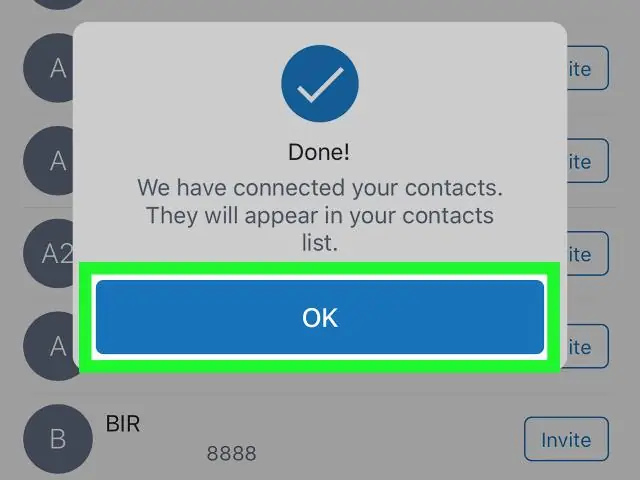
Веб нұсқасында алып тастағыңыз келетін мүшенің үстіне меңзерді апарып, Жою түймесін басыңыз. Қолданбада жойғыңыз келетін адамды түртіп, одан кейін Жою опциясын таңдаңыз. Бірнеше мүшені бір уақытта жою үшін үш нүкте белгішесін таңдап, Мүшелерді жою түймесін түртіңіз, содан кейін жойғыңыз келетін мүшелерді таңдап, Жою түймесін түртіңіз
Salesforce қызметіндегі контакт иесін қалай өзгертуге болады?

Жазба мәліметтері бетінде иесін өзгерту үшін сілтемені басыңыз. Жаңа иесін енгізіңіз немесе таңдаңыз. Жаңа иесіне хабарлау үшін Хабарландыру электрондық поштасын жіберу құсбелгісін қойыңыз. Пайдаланушы рұқсаттарыңызға және тасымалданатын нысан түріне байланысты тасымалдайтын қатысты элементтерді таңдауға болады. Өзгерістерді сақтаңыз
